PlayStation Plus サブスクリプションをキャンセルする方法
公開: 2022-12-06PlayStation Plus へのサブスクリプションが信じられないほどの費用対効果であることは否定できません。 オンライン マルチプレイヤーは別として、新しいゲームを毎月無料で受け取り、PlayStation Store のお得な情報をさらに割引して、ゲームを保存するためのクラウド ストレージ バックアップを受け取ります。
PlayStation Plus Extra または Premium に加入している場合は、PlayStation Now から何百ものクラシック ゲームにアクセスすることもできます。

ただし、PS Plus は万人向けではありません。 マルチプレイヤー ゲームに興味がなく、独自のゲーム ライブラリを構築することを好み、増え続けるバックログのプレッシャーを嫌う場合は、PS Plus サブスクリプションに余分にお金をかけないほうがよいでしょう。
PlayStation 5/4、PS アプリ、または Web ブラウザーで PlayStation Plus Essentials、Extra、または Premium サブスクリプションをキャンセルする方法について説明します。
PS Plus サブスクリプションをキャンセルするとどうなるか
PlayStation Plus サブスクリプションは、PlayStation 5 または PlayStation 4 からいつでもキャンセルできます。PlayStation コンソールにアクセスできない場合は、PS アプリまたは Web ブラウザーからキャンセルできます。
先に進む前に、次の点に注意してください。
- 自動更新のみをキャンセルできます。つまり、現在のサブスクリプション期間が終了するまで、すべての PS Plus 特典を受け取ることができます。 たとえば、年間サブスクリプションを開始して 9 か月の場合は、さらに 3 か月間引き続きアクセスできます。 必要に応じて、手動支払いで期間を延長できます。
- サブスクリプション期間が終了すると、PS Plus のすべての無料月間ゲームにアクセスできなくなります。 再購読する場合は、元に戻すことができます。 ただし、購入して引き換えた割引ビデオ ゲームや限定パックには引き続きアクセスできます。
- PlayStation Plus オンライン ストレージにアップロードしたセーブ データは、サブスクリプション終了後 6 か月間保持されます。 期間後に自動的に削除されないように PlayStation コンソールにダウンロードするか、そうなる前に PS Plus に再登録してください。
- サブスクリプションの有効期限が切れると、ビデオ ゲームのオンライン コンポーネントにアクセスできなくなります。 所有しているオンライン専用のビデオ ゲームは、再登録するまでプレイできません。
- Essentials、Extra、Premium レベルの間で PS Plus をアップグレードまたはダウングレードする場合は、現在のプランをキャンセルせずに行うことができます。 以下の手順に従って、PS Plus メンバーシップの詳細にアクセスし、[プランの変更] オプションを選択してください。
注: PlayStation Plus に加入してから 14 日以内であれば、Sony に割引を依頼できます。 詳細については、以下を参照してください。
PS5/PS4 で PlayStation Plus サブスクリプションをキャンセルする
Sony PlayStation 5 または 4 では、コンソールのアカウント管理パネルに移動して、PS Plus サブスクリプションをキャンセルできます。 それを行うには:
- PS5 ホーム画面の右上にある[設定]アイコンを選択します。 PS4 では、コントローラーの方向パッドの上ボタンを押して、[設定]を選択します。
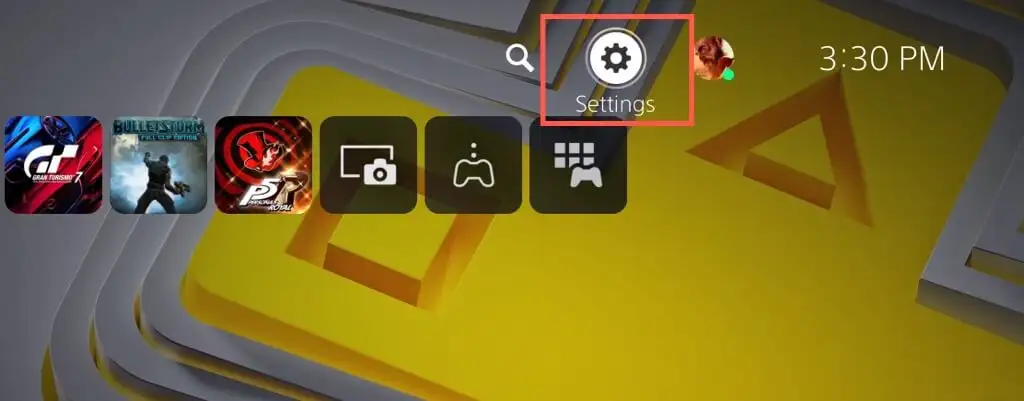
- [設定] メニューを下にスクロールし、[ユーザーとアカウント] (PS5) または [アカウント管理] (PS4) カテゴリに入ります。
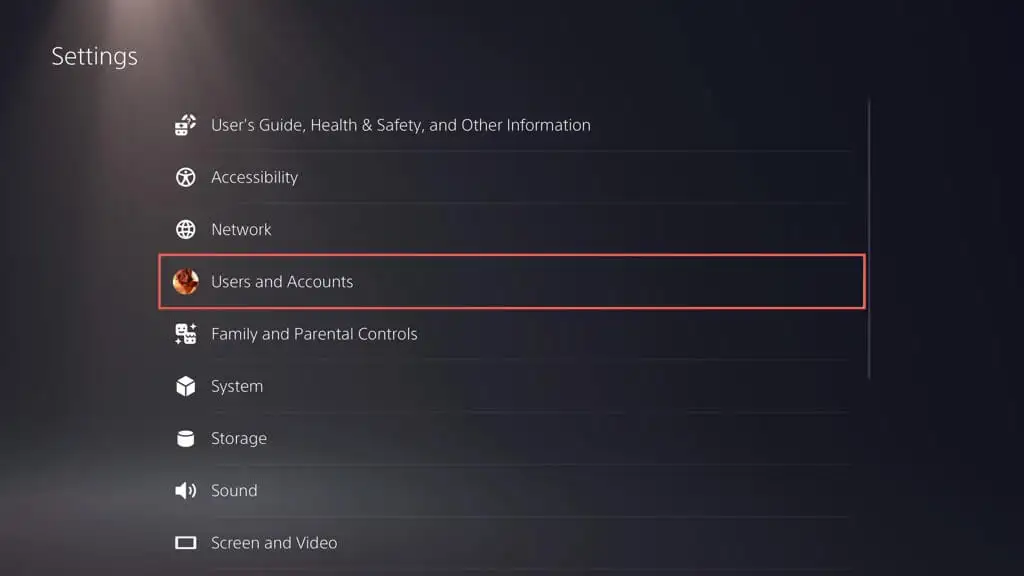
- [アカウント] > [支払いとサブスクリプション] (PS5) または [アカウント情報] (PS4) を選択します。
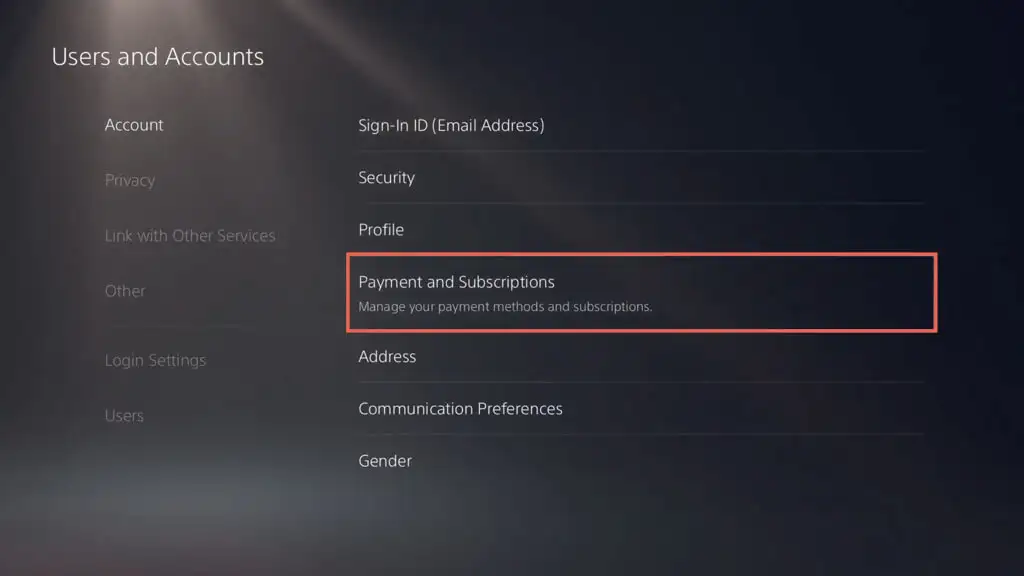
- サブスクリプション(PS5) またはPlayStation サブスクリプション(PS4) を選択します。
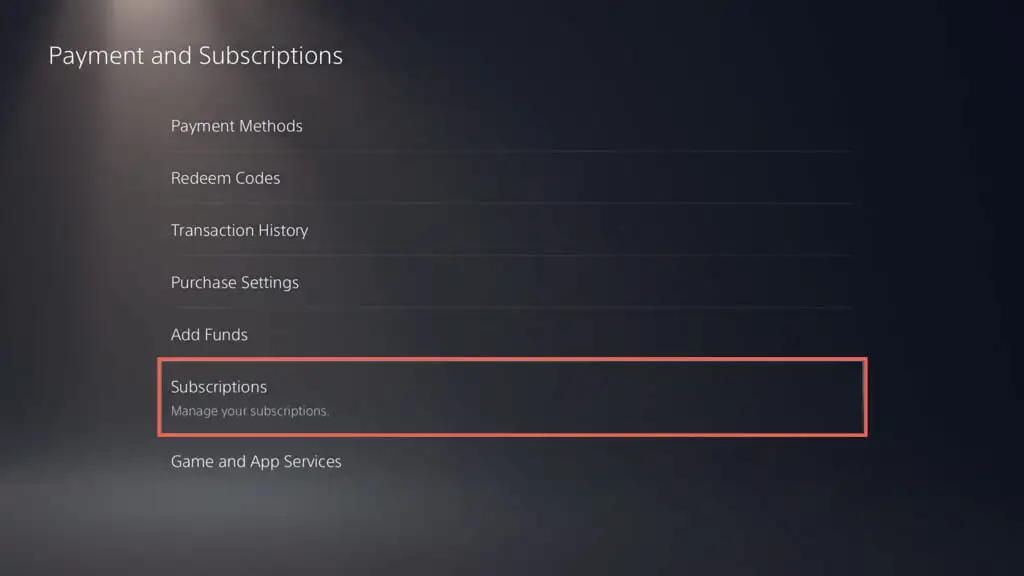
- サブスクリプション サービス リストでPlayStation Plusを選択すると、支払いタイプや自動更新日など、PS Plus メンバーシップに関連する情報を含むページが表示されます。
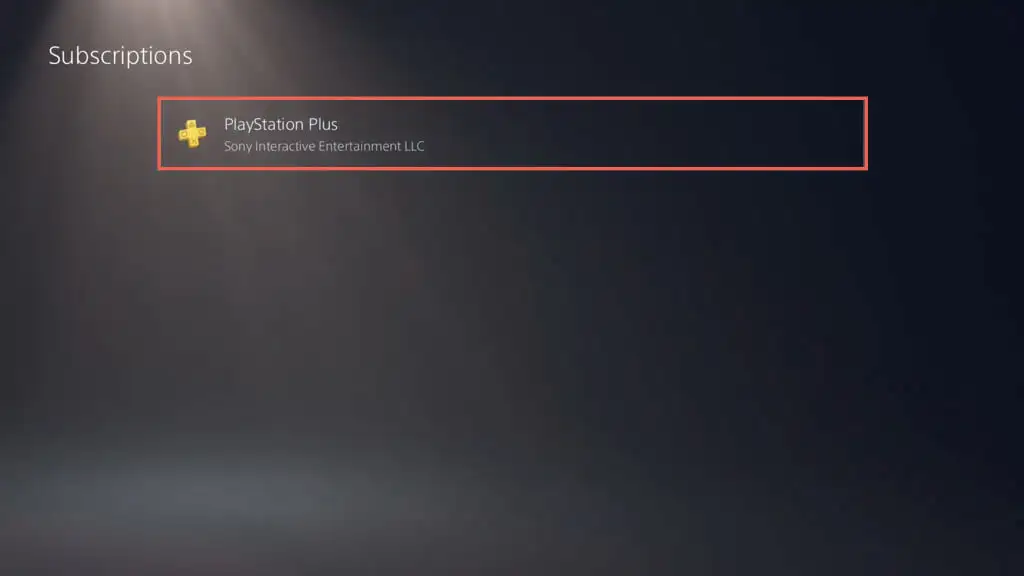
- [自動更新をオフにする] を選択します。
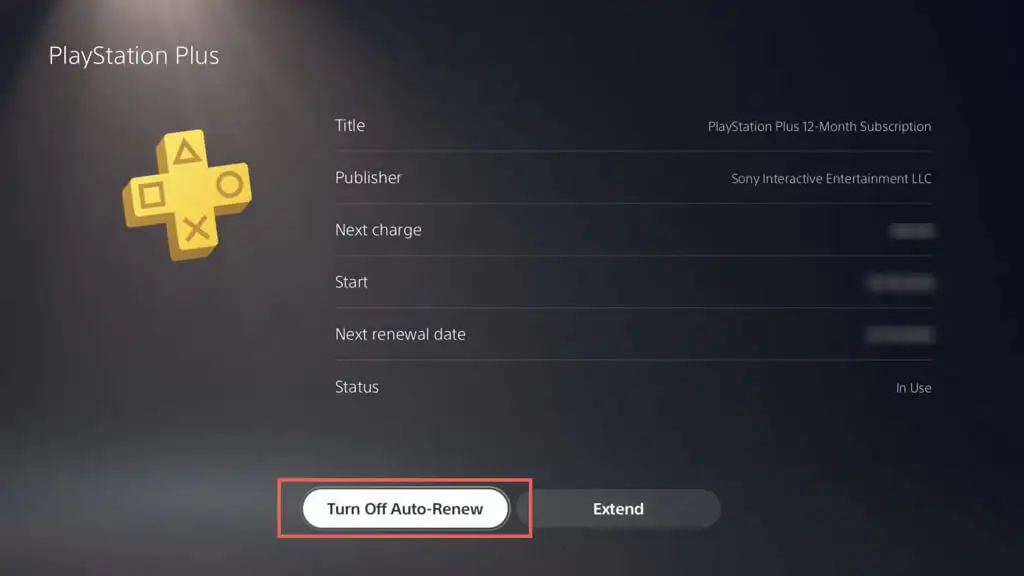
- [オフの場合はターン] を選択します。
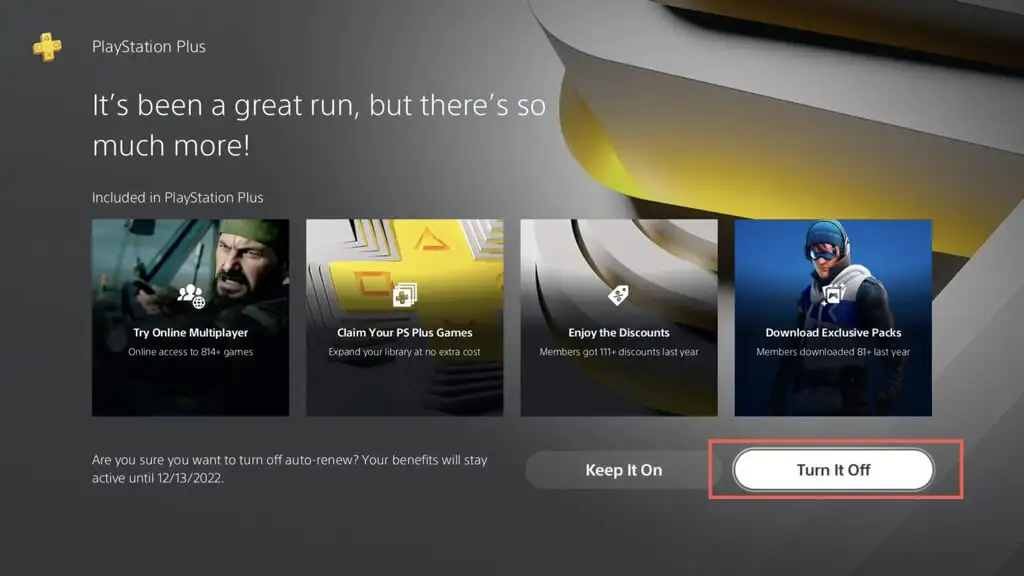
- マンスリー ゲームに満足できないなどの理由を入力し、[ OK ] を選択します。
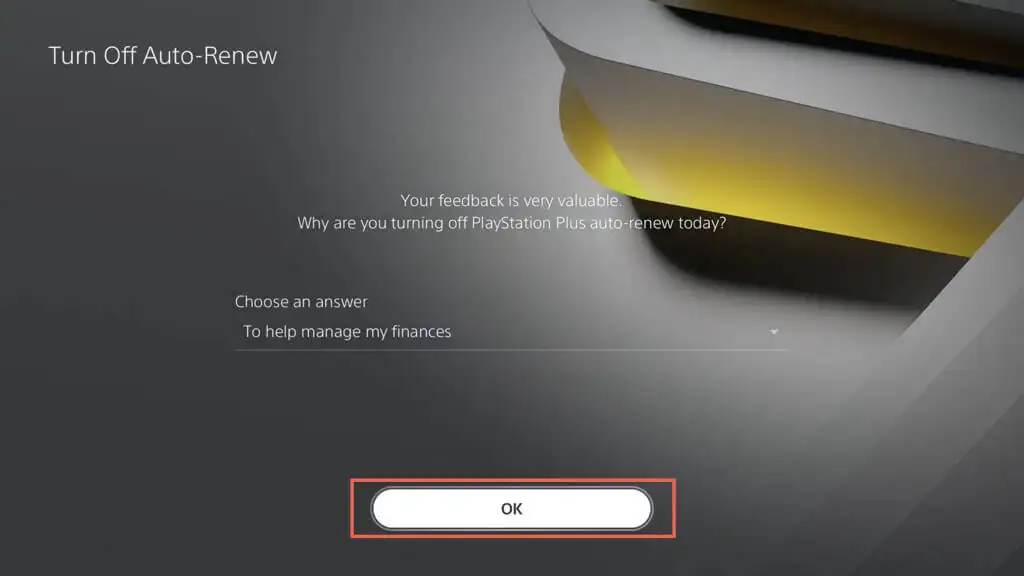
- [ OK]を選択して、PS Plus サブスクリプションの解約を確定します。
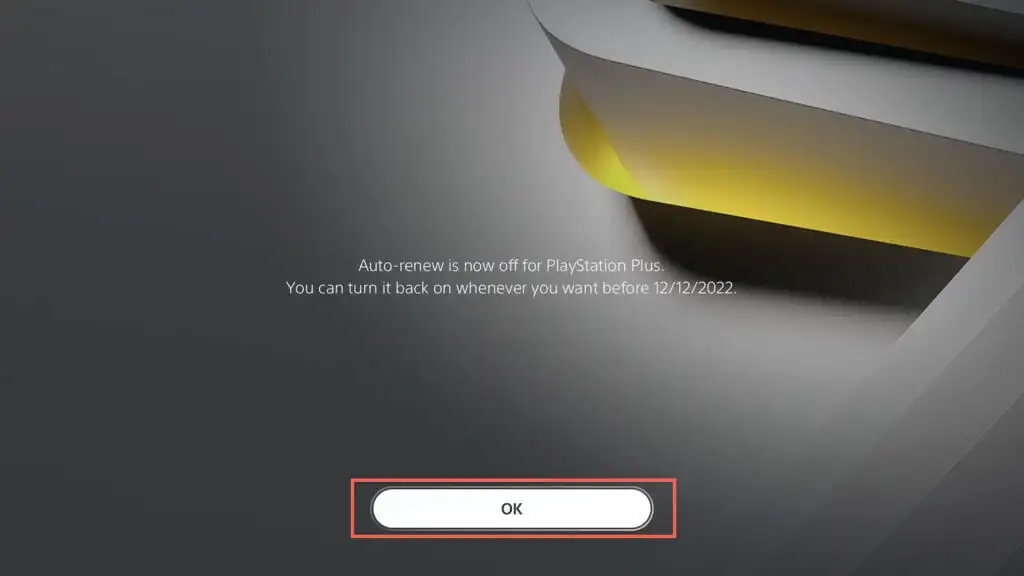
有効期限が切れる前に PS Plus サブスクリプションを再アクティブ化したい場合は、上記のページに再度アクセスし、 [自動更新をオンにする] を選択します。 または、延長オプションを使用して、メンバーシップの期間を手動で延長します。

PS アプリから PlayStation Plus サブスクリプションをキャンセルする
Android または iPhone で PS アプリをセットアップしている場合は、それを使用して PlayStation Plus サブスクリプションをキャンセルできます。 [ PlayStation Store ] タブに切り替えて、 [メニュー]アイコン (3 本線) をタップし、[サブスクリプション管理] を選択します。
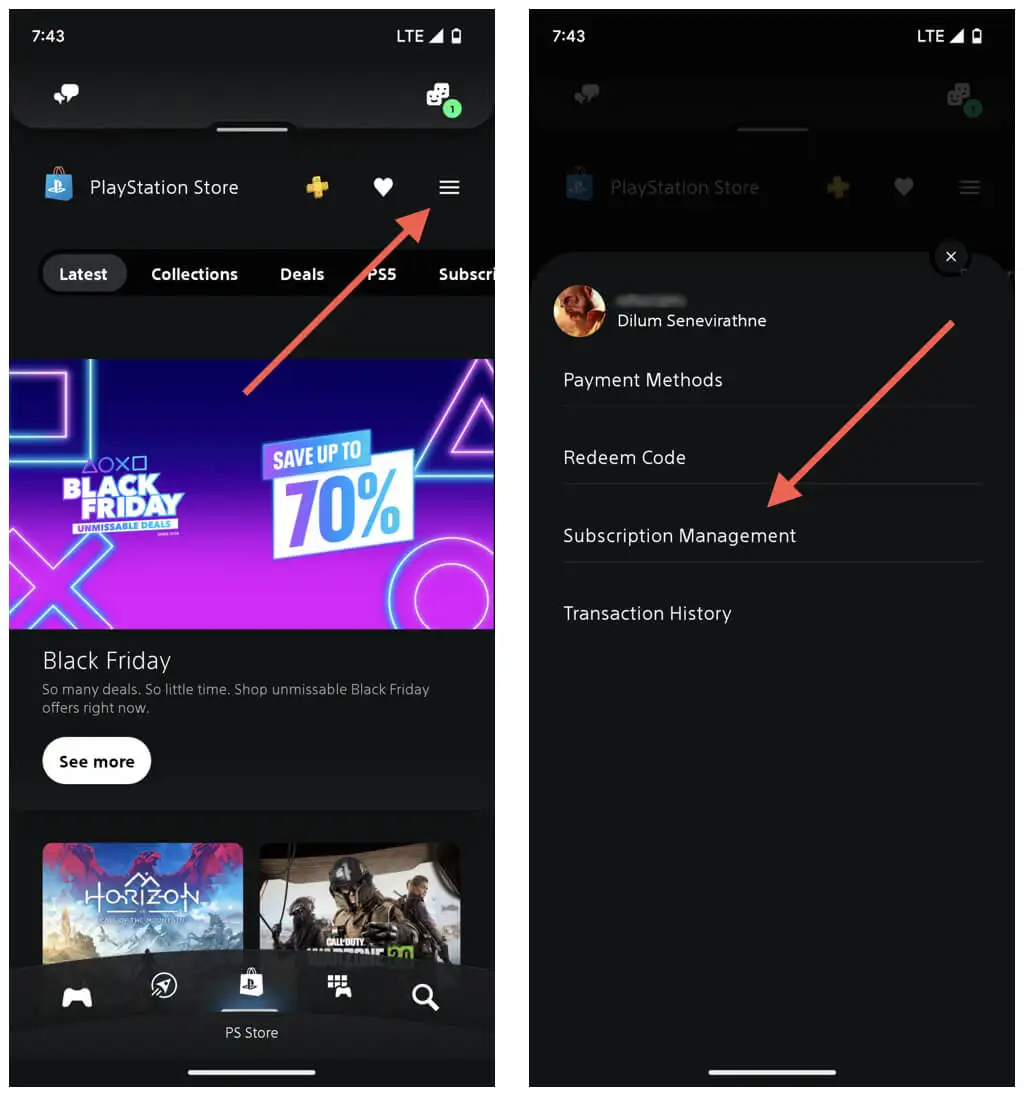
続くサブスクリプション サービスのリストで、 PlayStation Plusの横にある [自動更新をオフにする] をタップします。 サービスを再登録するには、同じ画面に戻り、 [自動更新をオンにする] をタップします。 または、[支払いを延長]を選択し、サブスクリプションの期間を手動で延長します。
PlayStation WebサイトからPS Plusの自動更新をキャンセルする
PlayStation コンソールにアクセスできない場合、または電話で PS アプリをセットアップしていない場合は、デスクトップまたはモバイル デバイスの Web ブラウザーを使用して、PS Plus サブスクリプションをキャンセルできます。
PSN 資格情報を使用して PlayStation.com にサインインするだけです。 アカウントで 2 要素認証が必要な場合は、電話で受け取ったコードを入力して本人であることを確認する必要があります。 次に、画面の左上隅にあるプロフィールのポートレートを選択し、[サブスクリプションの管理]を選択します。
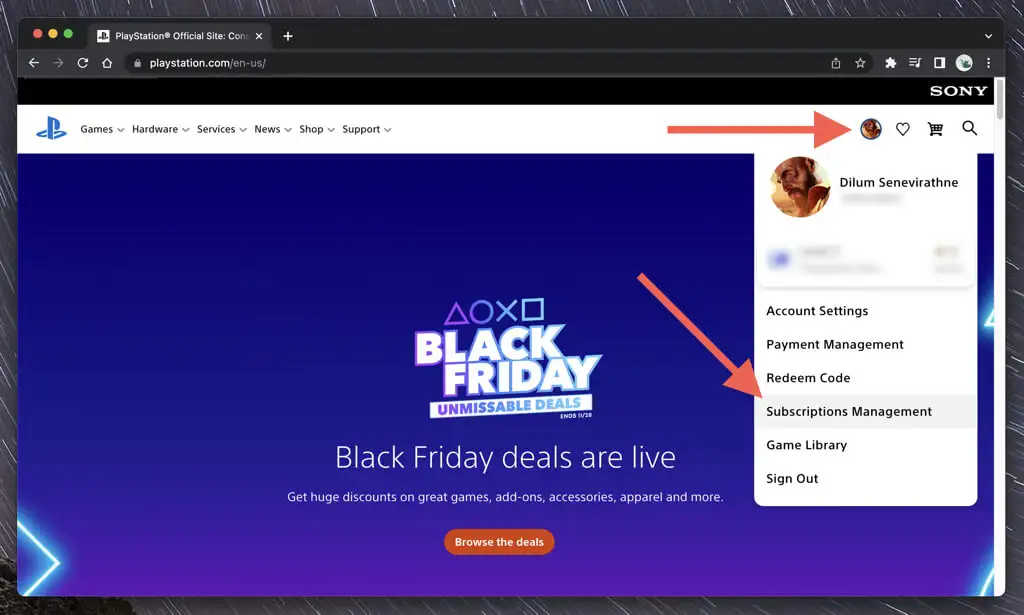
次のサブスクリプション サービス リストで、 PlayStation Plusの横にある[自動更新をオフにする] ボタンを選択します。 サービスに再登録するか、期間を手動で延長するには、同じ画面に戻って [自動更新をオンにする] または [延長]を選択します。
PlayStation Plus サブスクリプションの払い戻し
PlayStation Plus に加入してから 14 日以内の場合は、PlayStation サポートに連絡して払い戻しを受けてください。 返金額は、プレイした無料ゲームの数やマルチプレイヤーで費やした時間など、PS Plus のアクティビティに基づいて差し引かれます。
これを行うには、デスクトップまたはモバイル デバイスの Web ブラウザーから PlayStation のお問い合わせページにアクセスし、PlayStation Network アカウントの資格情報でサインインします。 次に、[ PS Store と払い戻し] > [ PlayStation Storeの払い戻し] を選択します。
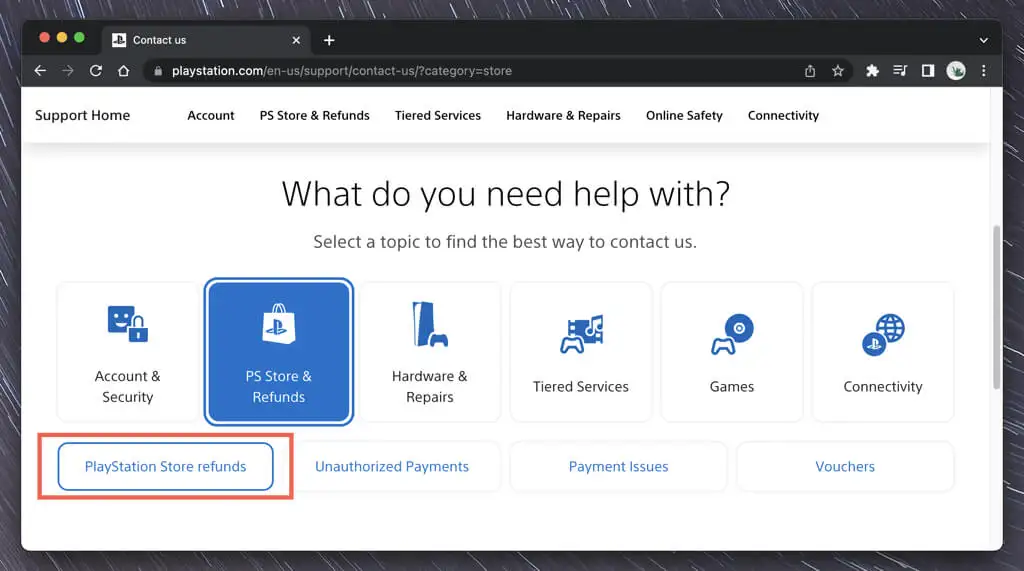
PS Plus のキャンセルについて Refund Assistant とチャットし、Sony が払い戻しを処理するまで待ちます。 支払いに使用した資金源に返金されるか、PlayStation Store ウォレットに金額を受け取ります。
注: 携帯電話で PS アプリを使用している場合は、 [設定] > [サポート] に移動して PlayStationサポートに連絡できます。 ただし、ウェブ ブラウザからサインインし、上記の手順に従って払い戻しを開始する必要があります。
PlayStation Plus サブスクリプションがキャンセルされました
PlayStation Plus サブスクリプションのキャンセルは、すばやく簡単に行うことができます。 PS PlusサブスクリプションなしでPlayStation 5または4でゲームをすることの潜在的なマイナス面を念頭に置いてください.
自動更新をオンにしたり、サブスクリプション期間を手動で延長したり、サブスクリプションから 14 日以内であれば払い戻しをリクエストしたりできることを忘れないでください。
